¿Cómo enviar y recibir solicitudes de cotización como correos electrónicos en su tienda WooCommerce?
Publicado: 2022-12-22¿Está buscando configurar correos electrónicos de solicitud de cotización de WooCommerce en su tienda?
No todas las tiendas WooCommerce funcionan de la misma manera. Algunas tiendas tienen precios fijos para los artículos y otras permiten que sus usuarios negocien los precios. Si usted es propietario de una tienda y busca entretenerse con las negociaciones de precios en su tienda, necesitará una solución robusta para permitir que sus clientes hagan eso.
Una de las formas más fáciles y comunes de hacer esto es a través de las solicitudes de cotización de WooCommerce. Los clientes que buscan comprar productos en su tienda pueden solicitar el precio estimado de los productos y servicios, y usted puede responder con una cotización personalizada que considere apropiada.
La principal dificultad que enfrentan muchos propietarios de tiendas y clientes en una situación de 'solicitud de cotización de WooCommerce' es la falta de un sistema adecuado para notificarles cualquier actualización en el proceso. Las alertas por correo electrónico de solicitud de cotización de WooCommerce parecen ser la respuesta correcta a tal problema.
Entonces, veamos cómo puede configurar las alertas por correo electrónico de solicitud de cotización de WooCommerce junto con la función de solicitud de cotización en WooCommerce y cómo manejarlo de manera efectiva. ¡Usaremos el complemento de solicitud de cotización WebToffee WooCommerce para hacer esto!
¿Por qué son importantes las alertas por correo electrónico de solicitud de cotización de WooCommerce?
Cualquiera que busque implementar solicitudes de cotización de WooCommerce en su tienda necesita un sistema sólido que les informe sobre el estado de las solicitudes.
Las solicitudes de cotización de WooCommerce son predominantemente aplicables a puntos de venta mayoristas en lugar de minoristas. Sin embargo, algunos puntos de venta también pueden buscar esta opción de negociación de precios. Por ejemplo, si tiene una pequeña empresa que comercia con artículos hechos a medida, deberá negociar los precios en lugar de establecer una cantidad fija. Esto se debe a que es posible que los usuarios necesiten un poco de convencimiento (generalmente con descuentos personalizados) para elegir su producto. Le daría a los clientes suficiente estímulo y un motivo potencial para comprar su producto.
Si usted es propietario de una gran tienda (como un mayorista), el gran volumen de tráfico a su sitio puede hacer que pierda las solicitudes de cotización enviadas por sus clientes. Esto aumentaría su tiempo de primera respuesta y, por lo tanto, puede incluso costarle esa venta.
Del mismo modo, si usted es propietario de una pequeña empresa, es posible que esté manejando la mayoría de las actividades diarias de su tienda y la apretada agenda puede hacer que se pierdan las solicitudes enviadas por los clientes.
Entonces, para contrarrestar esto, su tienda WooCommerce le enviará notificaciones por correo electrónico a usted, el propietario de la tienda, para alertarlo sobre las solicitudes de cotización que ha recibido su tienda. Además de las notificaciones de cotización de WooCommerce a los administradores, WooCommerce también enviaría dichos correos electrónicos a los clientes.
Echemos un vistazo a estos correos electrónicos a continuación.
¿Qué tipo de notificaciones de cotización de WooCommerce se pueden configurar?
Mediante el uso de WebToffee WooCommerce solicite un complemento de cotización, puede enviar correos electrónicos tanto a los clientes como al administrador de la tienda.
El administrador de la tienda puede recibir correos electrónicos de cotización cuando
- Se hacen nuevos pedidos
- La cotización devuelta a los clientes se aprueba
- La cotización devuelta a los clientes es rechazada.
Los clientes que realizan solicitudes de cotización pueden recibir notificaciones por correo electrónico cuando
- La solicitud de cotización se envía
- La cotización se recibe del administrador de la tienda.
- La cotización que se les envió caduca
- El presupuesto recibido está a punto de caducar
- La cotización recibida aún está en estado pendiente
Estos correos electrónicos serán enviados por el complemento y el proceso está completamente automatizado. Tendrá que configurar esto una vez y el complemento se encargará del resto por usted.
¿Cómo configurar correos electrónicos de solicitud de cotización para WooCommerce?
Los correos electrónicos de solicitud de cotización de WooCommerce se pueden configurar utilizando el complemento de cotización de WooCommerce de WebToffee. Además de los correos electrónicos de cotización, el complemento cubre algunos de los requisitos más comunes y avanzados de las tiendas que dependen de las solicitudes de cotización. Echemos un vistazo a ellos primero.
Características clave del complemento
El complemento admite
- Agregar el botón Solicitar una cotización a las páginas de la tienda y del producto.
- Agregar una página de solicitud de cotización a su tienda (una página de solicitud de cotización es similar al carrito. Los clientes pueden agregar los productos para los que necesitan una cotización a esta página y luego enviar una solicitud de cotización al administrador de la tienda).
- Retirar el precio de los productos de la tienda.
- Eliminando el botón de añadir al carrito.
- Configuración de un botón de solicitud de cotización para todos los productos, productos destacados y productos agotados.
- Personaliza la página de solicitud de cotización
- Agregue la verificación reCAPTCHA para solicitar un envío de cotización
- Establecer caducidad para cotizaciones
- Generar y enviar cotizaciones automáticamente
- Permita que los clientes soliciten una cotización nuevamente si rechazan la cotización anterior
- Personaliza los botones de solicitud de cotización
Ahora veamos cómo configurar los correos electrónicos de solicitud de cotización.

Configurar correos electrónicos de solicitud de cotización de WooCommerce
El primer paso del proceso es instalar y activar el complemento de solicitud de cotización para WooCommerce de WebToffee. Una vez que haya completado la compra del complemento, podrá descargarlo desde el correo electrónico de confirmación del pedido o desde su cuenta de WebToffee.
- Para instalar el complemento, inicie sesión en su cuenta de administrador de WordPress y vaya a Complementos > Agregar nuevo .
- Cargue el archivo zip del complemento, haga clic en Instalar ahora y luego en Activar complemento .
- Esto agregará un nuevo menú llamado Cotizaciones en la barra de navegación lateral, haga clic en él. Lo llevará a la página de configuración de cotización general .
- Configure los ajustes de la cotización según sus requisitos. Eche un vistazo a la guía de configuración de solicitud de cotización de WooCommerce para obtener más información.
- Para configurar el correo electrónico de cotización, vaya a Configuración de cotización > Correo electrónico .
- Configure los estados de cotización para los cuales se enviarán notificaciones por correo electrónico a los administradores de la tienda. Las opciones disponibles incluyen 'Nueva solicitud de cotización', 'Aprobación de cotización' y 'Rechazo de cotización'.
- Especifique la dirección de correo electrónico del administrador a quien se enviarán los correos electrónicos de cotización. Si el campo se deja en blanco, se utilizará la dirección de correo electrónico de administrador predeterminada.
- Ahora, elija los estados de cotización para los cuales se enviarán correos electrónicos a los clientes. Las opciones disponibles incluyen solicitud de cotización enviada, cotización recibida, cotización vencida, recordatorio de vencimiento de cotización y recordatorio de cotización pendiente.
- Haga clic en Actualizar configuración para guardar los cambios realizados en esta página.
- Configure otras configuraciones de cotización si es necesario para que la función de cotización de WooCommerce sea completamente funcional. Eche un vistazo a este artículo sobre cómo agregar el botón Agregar a la cotización en su tienda para obtener más información.
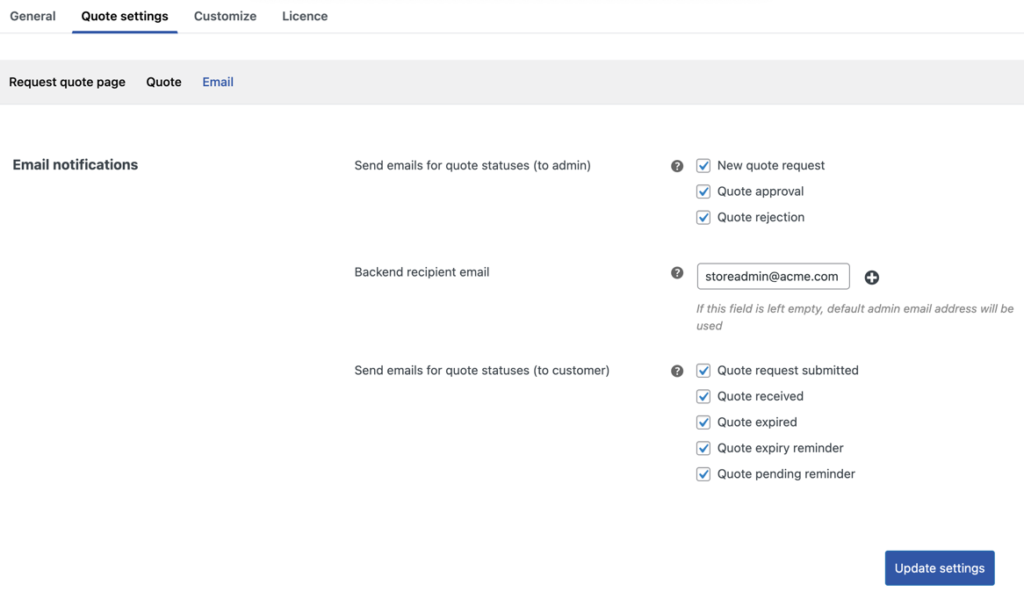
¿Cómo funcionarán las notificaciones de cotización de WooCommerce?
Cuando un cliente realiza un pedido en su sitio, recibirá una notificación por correo electrónico informándole que se ha recibido una nueva cotización. El correo electrónico se verá así.
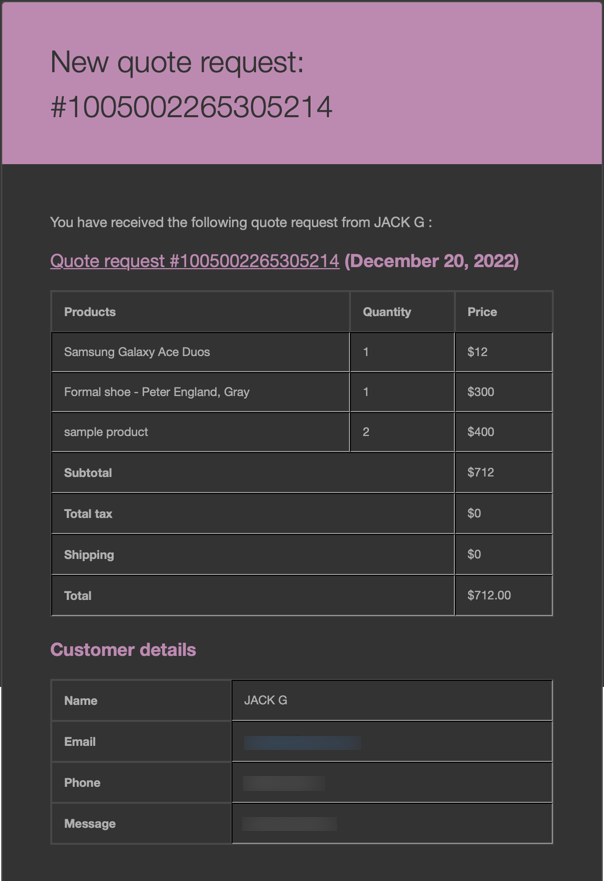
Los productos en la tienda ya tenían un precio predeterminado que los clientes podían ver. Es por esto que el precio de los productos ya está agregado a la cotización recibida en el correo electrónico. Eche un vistazo al artículo sobre cómo reemplazar agregar al carrito con agregar a la cotización para ocultar el precio del producto y cambiar el botón en las páginas del producto.
Cuando agrega el precio del producto y se envía la cotización a los clientes, recibirán un correo electrónico como este.
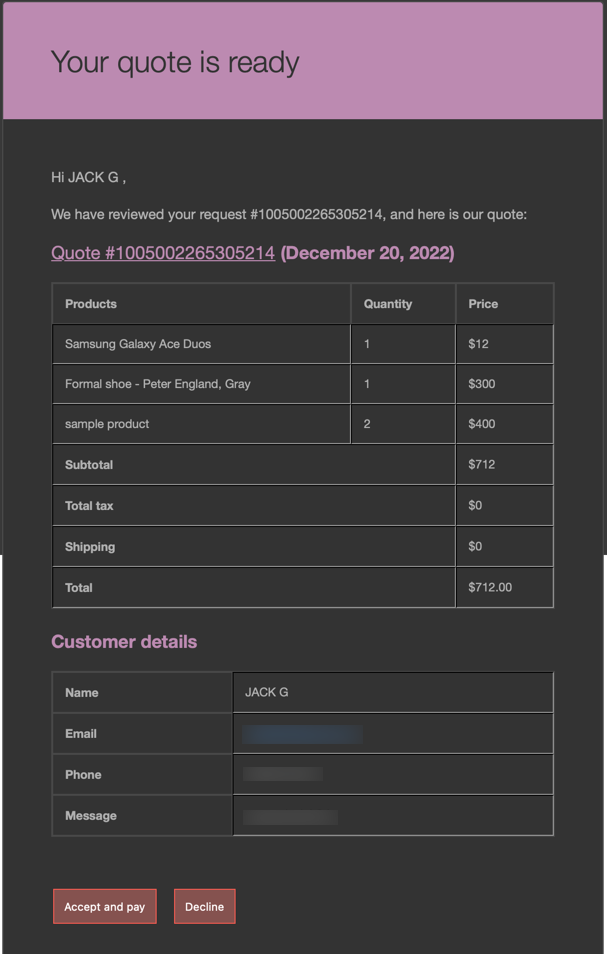
Pueden aceptar la propuesta o rechazarla. Si se rechaza, los clientes pueden volver a enviar la solicitud de cotización (si ha configurado el complemento para hacerlo).
Conclusión
Permitir que sus clientes soliciten cotizaciones en lugar de establecer un precio fijo para sus productos lo ayuda a comprender los requisitos de sus clientes y cotizarlos en consecuencia. Esto contribuiría en gran medida a crear una buena relación cliente-tienda. Una cotización que satisfaga las necesidades de sus clientes sin poner en peligro su negocio es la solución óptima.
Además, el complemento también le permite seguir un sistema híbrido donde puede establecer precios fijos para ciertos tipos de productos y permitir que los clientes soliciten cotizaciones para otros. Por ejemplo, puede habilitar solicitudes de cotización para productos agotados solo en WooCommerce. Tal sistema le ayudaría a retener a sus clientes.
Espero que este artículo haya sido de su interés. Háganos saber lo que piensa sobre esto en los comentarios a continuación.
